Como encaminhar portas em seu roteador

Embora os roteadores modernos lidem com a maioria das funções automaticamente, alguns aplicativos exigem que você encaminhe manualmente uma porta para esse aplicativo ou dispositivo. Felizmente, é realmente simples de fazer se você souber onde procurar.
O que é o encaminhamento de porta?
Há muitos projetos que abordamos que usam seu computador como um servidor para outros dispositivos. Quando você está dentro da sua rede, a maioria das coisas funcionará bem. Mas alguns aplicativos, se você quiser acessá-los quando estiver fora de sua rede, tornam as coisas mais atraentes. Vamos começar dando uma olhada no motivo pelo qual isso é
Como o roteador lida com solicitações e usos Portas
Aqui está um mapa de uma rede doméstica simples. O ícone da nuvem representa a maior Internet e seu endereço IP (Internet Protocol) voltado para o público ou para a frente. Este endereço IP representa toda a sua família do mundo externo - como um endereço de rua, de certa forma.
O endereço vermelho 192.1.168.1 é o endereço do roteador dentro de sua rede. Todos os endereços adicionais pertencem aos computadores vistos na parte inferior da imagem. Se o seu endereço IP público é semelhante a um endereço de rua, pense nos endereços IP internos, como números de apartamentos para esse endereço.
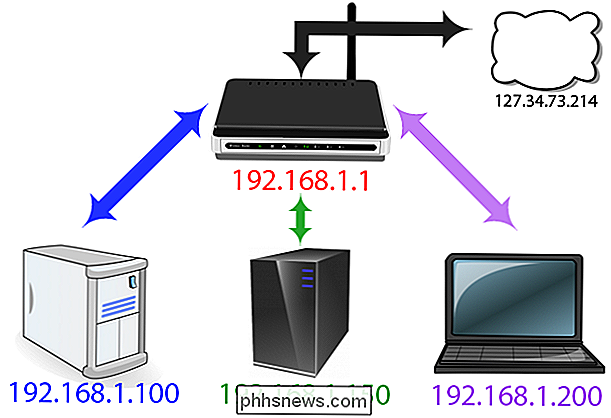
O diagrama levanta uma questão interessante sobre a qual você pode não ter pensado antes. Como todas as informações da internet chegam ao dispositivo certo dentro da rede? Se visitar o phhsnews.com no seu laptop, como é que ele acaba no seu laptop e não no desktop do seu filho se o endereço IP público é o mesmo para todos os dispositivos?
Isto é graças a uma maravilhosa mágica de roteamento conhecida. como uma Tradução de Endereço de Rede (NAT). Essa função ocorre no nível do roteador, onde o NAT age como um policial de trânsito, direcionando o fluxo do tráfego de rede através do roteador para que um único endereço IP público possa ser compartilhado entre todos os dispositivos por trás do roteador. Por causa do NAT, todos em sua casa podem solicitar sites e outros conteúdos da Internet simultaneamente e todos serão entregues no dispositivo correto.
Então, onde os portos entram nesse processo? As portas são um remanescente antigo, mas útil, dos primórdios da computação em rede. No passado, quando os computadores só podiam executar um aplicativo de cada vez, tudo o que você precisava fazer era apontar um computador em outro computador da rede para conectá-los, já que eles executariam o mesmo aplicativo. Uma vez que os computadores se tornaram sofisticados para executar vários aplicativos, os primeiros cientistas da computação tiveram que lidar com a questão de garantir os aplicativos conectados aos aplicativos certos. Assim, os portos nasceram.
Algumas portas têm aplicações específicas que são padrões em toda a indústria de computação. Quando você busca uma página da Web, por exemplo, ela usa a porta 80. O software do computador receptor sabe que a porta 80 é usada para servir documentos http, de modo que ele ouve e responde de acordo. Se você enviar uma solicitação http por uma porta diferente, por exemplo, o servidor web não a reconhecerá porque ela não está ouvindo (embora algo mais possa estar, como um servidor de e-mail IMAP que tradicionalmente usa essa porta).
Outras portas não têm usos pré-atribuídos e você pode usá-las para o que quiser. Para evitar interferir em outros aplicativos que cumprem o padrão, é melhor usar números maiores para essas configurações alternativas. O Plex Media Server usa a porta 32400, por exemplo, e os servidores Minecraft usam números 25565-ambos que se enquadram nesse território de “jogo justo”.
Cada porta pode ser usada via TCP ou UDP. TCP, ou Transmission Control Protocol, é o que é usado com mais frequência. UDP, ou User Datagram Protocol, é menos usado em aplicações domésticas com uma grande exceção: BitTorrent. Dependendo do que estiver escutando, ele estará esperando que solicitações sejam feitas em um ou outro desses protocolos.
Por que você precisa encaminhar portas
Então por que exatamente você precisaria encaminhar portas? Enquanto alguns aplicativos aproveitam o NAT para definir suas próprias portas e lidar com toda a configuração para você, ainda há muitos aplicativos que não funcionam e você precisará dar ao seu roteador uma ajuda quando se trata de conectar serviços e aplicativos.
No diagrama abaixo, estamos começando com uma premissa simples. Você está em seu laptop em algum lugar do mundo (com um endereço IP de 225.213.7.42) e deseja se conectar à sua rede doméstica para acessar alguns arquivos. Se você simplesmente conectar seu endereço IP residencial (127.34.73.214) a qualquer ferramenta que estiver usando (um cliente FTP ou aplicativo de área de trabalho remota, por exemplo), e essa ferramenta não aproveitar esses recursos avançados do roteador que acabamos de mencionar, Você não está com sorte. Ele não saberá para onde enviar sua solicitação e nada acontecerá.
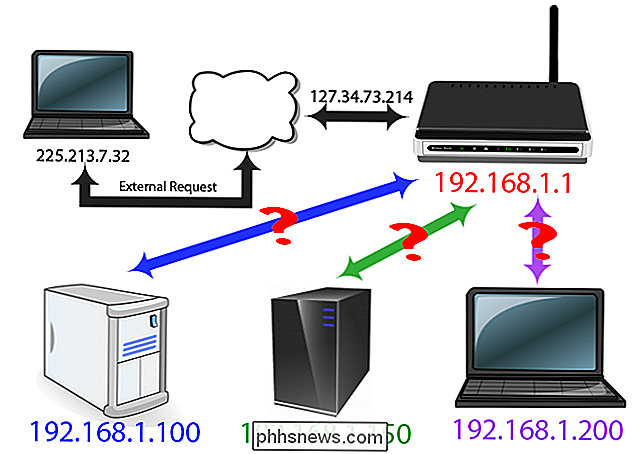
Este, a propósito, é um ótimo recurso de segurança. Se alguém se conectar à sua rede doméstica e não estiver conectado a uma porta válida, você deseja que a conexão seja rejeitada. Esse é o elemento do firewall do seu roteador fazendo seu trabalho: rejeitar solicitações indesejadas. Se a pessoa que bate à sua porta virtual, no entanto, é você, então a rejeição não é tão bem-vinda e precisamos fazer alguns ajustes.
Para resolver esse problema, você quer dizer ao seu roteador “hey: when I acessá-lo com este programa, você precisará enviá-lo para este dispositivo nesta porta ”. Com essas instruções, o roteador garantirá que você possa acessar o computador e o aplicativo certos em sua rede doméstica.
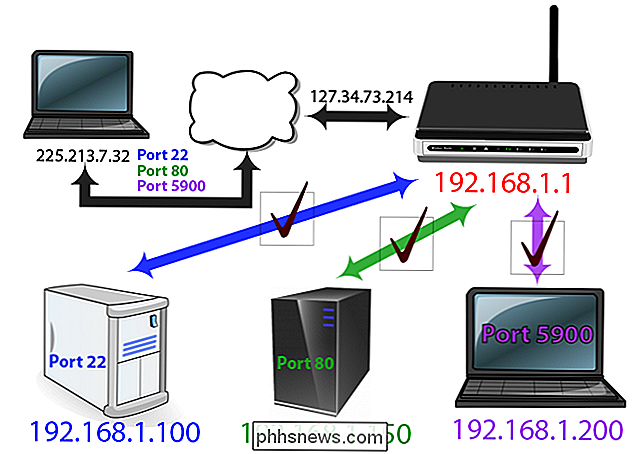
Nesse exemplo, quando você está fora de casa e usando seu laptop, usa portas diferentes para fazer. seus pedidos. Quando você acessa o endereço IP da sua rede doméstica usando a porta 22, seu roteador em casa sabe que isso deve ir para 192.168.1.100 dentro da rede. Então, o daemon SSH na sua instalação do Linux responderá. Ao mesmo tempo, você pode fazer uma solicitação pela porta 80, que seu roteador enviará ao servidor da web em 192.168.1.150. Ou, você pode tentar controlar remotamente o laptop da sua irmã com VNC, e seu roteador irá conectá-lo ao seu laptop em 192.168.1.200. Desta forma, você pode facilmente conectar-se a todos os dispositivos para os quais você configurou uma regra de redirecionamento de portas.
A utilidade do redirecionamento de portas não termina aí! Você pode até usar o encaminhamento de porta para alterar os números de porta dos serviços existentes para maior clareza e conveniência. Por exemplo, digamos que você tenha dois servidores web em execução em sua rede doméstica e deseja que um esteja prontamente e obviamente acessível (por exemplo, é um servidor de previsão de tempo que você deseja que as pessoas possam encontrar facilmente) e o outro servidor da Web é para um pessoal project.
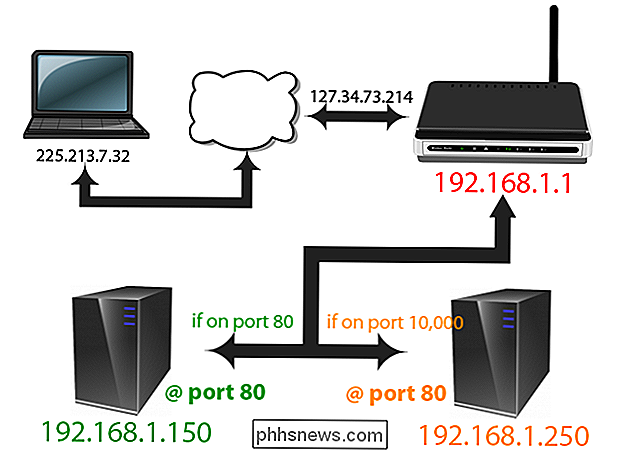
Quando você acessa sua rede doméstica a partir da porta 80, voltada para o público, você pode dizer ao seu roteador para enviá-lo para a porta 80 no servidor de tempo em 192.168.1.150, onde ele estará escutando na porta 80. Mas, você pode dizer ao seu roteador que quando você o acessa via porta 10.000, ele deve ir para a porta 80 em seu servidor pessoal, 192.168.1.250. Dessa forma, o segundo computador não precisa ser reconfigurado para usar uma porta diferente, mas você ainda pode gerenciar o tráfego de forma eficaz e, ao mesmo tempo, deixando o primeiro servidor da Web vinculado à porta 80, é mais fácil para as pessoas acessarem
Agora que sabemos o que é o encaminhamento de porta e por que podemos usá-lo, vamos dar uma olhada em algumas pequenas considerações sobre o encaminhamento de porta antes de começarmos a configurá-lo.
Considerações antes de configurar Seu roteador
Há algumas coisas a serem lembradas antes de se sentar para configurar seu roteador e executá-las com antecedência, o que certamente reduzirá a frustração.
Definir endereço IP estático para seus dispositivos
Primeiro e acima de tudo, todas as suas regras de encaminhamento de portas serão desfeitas se você as atribuir a dispositivos com endereços IP dinâmicos atribuídos pelo serviço DHCP do seu roteador. Analisamos os detalhes do que é DHCP neste artigo sobre as designações de endereço IP estático versus DHCP, mas apresentaremos aqui o resumo rápido:
Seu roteador tem um pool de endereços que ele reserva apenas para entregar a ele. dispositivos quando eles entram e saem da rede. Pense nisso como conseguir um número em um restaurante quando você chega - seu laptop se junta, boom, ele recebe o endereço IP 192.168.1.98. Seu iPhone se junta, boom, ele recebe o endereço 192.168.1.99. Se você colocar esses dispositivos off-line por um período de tempo ou se o roteador for reinicializado, toda a loteria de endereços IP ocorrerá novamente.
Em circunstâncias normais, isso é mais do que bom. Seu iPhone não liga para o endereço IP interno que possui. Mas se você criou uma regra de encaminhamento de porta que diz que seu servidor de jogos está em um determinado endereço IP e, em seguida, o roteador fornece um novo, essa regra não funcionará e ninguém poderá se conectar ao servidor do jogo. Para evitar isso, você precisa atribuir um endereço IP estático a cada dispositivo de rede para o qual está atribuindo uma regra de encaminhamento de porta. A melhor maneira de fazer isso é através do seu roteador - confira este guia para obter mais informações.
Conheça o seu endereço IP (e defina um endereço DNS dinâmico)
Além de usar atribuições de IP estático para os dispositivos relevantes dentro do seu rede, você também quer estar ciente do seu endereço IP externo, você pode encontrá-lo, visitando whatismyip.com enquanto em sua rede doméstica. Embora seja possível que você tenha o mesmo endereço IP público por meses ou até mesmo um ano, seu endereço IP público pode mudar (a menos que seu provedor de serviços de Internet forneça explicitamente um endereço IP estático voltado para o público). Em outras palavras, você não pode confiar em digitar seu endereço IP numérico em qualquer ferramenta remota que estiver usando (e você não pode confiar em dar esse endereço IP a um amigo).
RELACIONADO: Para acessar facilmente sua rede doméstica de qualquer lugar com DNS dinâmico
Agora, você pode passar pelo incômodo de verificar manualmente o endereço IP toda vez que sair de casa e pretender trabalhar fora de casa (ou sempre que seu amigo for para se conectar ao seu servidor Minecraft ou similar), isso é uma grande dor de cabeça. Em vez disso, recomendamos que você configure um serviço de DNS dinâmico que permitirá vincular seu endereço IP residencial a um endereço memorável, como mysuperawesomeshomeserver.dynu.net. Para obter mais informações sobre como configurar um serviço DNS dinâmico com sua rede doméstica, confira nosso tutorial completo aqui
Preste atenção aos firewalls locais
Depois de configurar o encaminhamento de porta no nível do roteador, existe a possibilidade que você pode precisar ajustar as regras de firewall no seu computador também. Por exemplo, recebemos muitos e-mails ao longo dos anos de pais frustrados configurando o encaminhamento de porta para que seus filhos pudessem jogar Minecraft com seus amigos. Em quase todos os casos, o problema é que, apesar de configurar corretamente as regras de encaminhamento de porta no roteador, alguém ignorou a solicitação do firewall do Windows perguntando se estava tudo bem se a plataforma Java (que executa o Minecraft) acessasse a Internet maior. > Lembre-se de que em computadores que executam firewall local e / ou software antivírus que incluam proteção de firewall, você provavelmente precisará confirmar se a conexão configurada está correta.
Etapa 1: Localizar as regras de encaminhamento de porta em Seu roteador
Exausto por todas as lições de rede? Não se preocupe, finalmente chegou a hora de configurá-lo - e agora que você conhece o básico, é bem simples.
Por mais que adoremos fornecer instruções exatas para o seu roteador exato, a realidade é que cada roteador fabricante tem seu próprio software, e como esse software parece pode variar entre modelos de roteador. Em vez de tentar capturar todas as variações, destacaremos algumas para dar uma idéia de como é o menu e incentivamos você a procurar o manual ou os arquivos de ajuda on-line do seu roteador específico para encontrar os detalhes.
Em geral , você estará procurando por algo chamado - você adivinhou - "Port Forwarding". Você pode ter que olhar através das diferentes categorias para encontrá-lo, mas se o roteador estiver bom, ele deve estar lá.
Para comparação, aqui está o menu de encaminhamento de portas no roteador D-Link DIR-890L:
E aqui está o aspecto do menu de encaminhamento de portas no mesmo roteador que executa o popular firmware DD-WRT de terceiros:
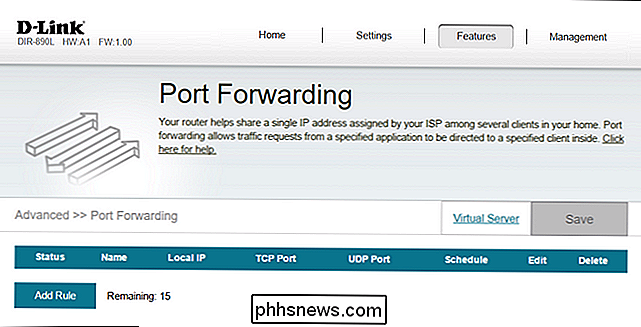
Como você pode ver, a complexidade entre as duas visualizações varia muito, mesmo no mesmo hardware. Além disso, a localização é completamente diferente nos menus. Como tal, é mais útil se você procurar as instruções exatas para o seu dispositivo usando o manual ou uma consulta de pesquisa.
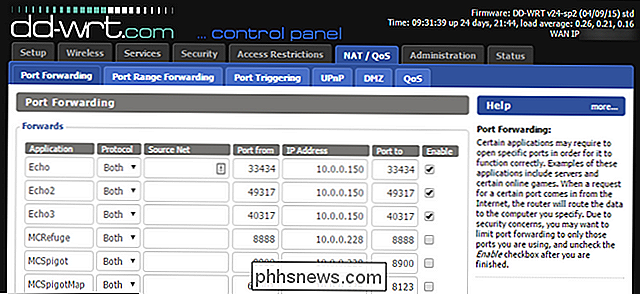
Depois de localizar o menu, é hora de configurar a regra real.
Etapa 2: Criar uma regra de encaminhamento de porta
Depois de aprender tudo sobre encaminhamento de porta, configurar um DNS dinâmico para seu endereço IP residencial e todos o outro trabalho que entrou nisso, o importante passo - criar a regra atual - é praticamente uma caminhada no parque. No menu de encaminhamento de porta em nosso roteador, criaremos duas novas regras de encaminhamento de porta: uma para o servidor de música Subsonic e outra para um novo servidor Minecraft que acabamos de configurar.
Apesar das diferenças de localização em diferentes roteadores software, a entrada geral é a mesma. Quase universalmente, você nomeará a regra de encaminhamento de porta. É melhor simplesmente nomear o servidor ou serviço e anexá-lo, se necessário, para maior clareza (por exemplo, "Servidor da Web" ou "Servidor da Web-Tempo", se houver mais de um). Lembre-se do protocolo TCP / UDP do qual falamos no começo? Você também precisará especificar TCP, UDP ou Both. Algumas pessoas são muito militantes em descobrir exatamente qual protocolo cada aplicativo e serviço usa e combinar as coisas perfeitamente para fins de segurança. Nós seremos os primeiros a admitir que somos preguiçosos a esse respeito e quase sempre escolhemos “Both” para economizar tempo.
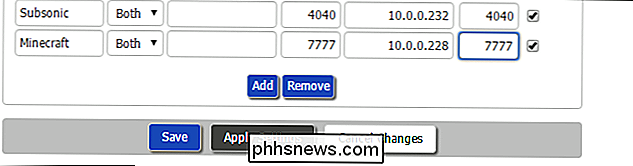
Alguns firmwares de roteadores, incluindo o DD-WRT mais avançado que estamos usando na captura de tela. acima, permitirá que você especifique um valor de "Origem", que é a lista de endereços IP para os quais você está restringindo a porta para fins de segurança. Você pode usar esse recurso se desejar, mas ser avisado antecipadamente apresenta um novo host de dores de cabeça, pois presume que os usuários remotos (incluindo você quando você está longe de casa e amigos que estão se conectando) têm endereços IP estáticos. > Em seguida, você precisará colocar na porta externa. Esta é a porta que será aberta no roteador e voltada para a internet. Você pode usar qualquer número que quiser aqui entre 1 e 65353, mas praticamente a maioria dos números mais baixos são ocupados por serviços padrão (como servidores de email e web) e muitos dos números mais altos são atribuídos a aplicativos bastante comuns. Com isso em mente, recomendamos que você escolha um número acima de 5.000 e, para ser mais seguro, use Ctrl + F para pesquisar essa longa lista de números de portas TCP / UDP para verificar se não está selecionando uma porta conflitante com serviço existente que você já está usando.
Por fim, insira o endereço IP interno do dispositivo, a porta que você está nesse dispositivo e (se aplicável) ative a regra. Não se esqueça de salvar as configurações.
Etapa 3: Teste a regra de encaminhamento de porta
A maneira mais óbvia de testar se o encaminhamento de porta funcionou é conectar usando a rotina destinada à porta (por exemplo, conectar seu amigo seu cliente Minecraft para seu servidor doméstico), mas isso nem sempre é uma solução imediatamente disponível se você não estiver longe de casa.
Felizmente, há um prático verificador de porta disponível online no YouGetSignal.com. Podemos testar para ver se a porta do nosso servidor Minecraft avançou, simplesmente fazendo com que o testador de portas tentasse se conectar a ela. Conecte seu endereço IP e o número da porta e clique em "Check".
Você deve receber uma mensagem, como visto acima, como "A porta X está aberta em [Seu IP]". Se a porta for reportada como fechada, verifique ambas as configurações no menu de encaminhamento de porta no seu roteador e seus dados de IP e porta no testador.
É um pouco trabalhoso configurar o encaminhamento de porta, mas enquanto isso À medida que você atribui um endereço IP estático ao dispositivo de destino e configura um servidor DNS dinâmico para seu endereço IP residencial, é uma tarefa que você precisa visitar apenas uma vez para aproveitar o acesso livre de problemas à sua rede no futuro.
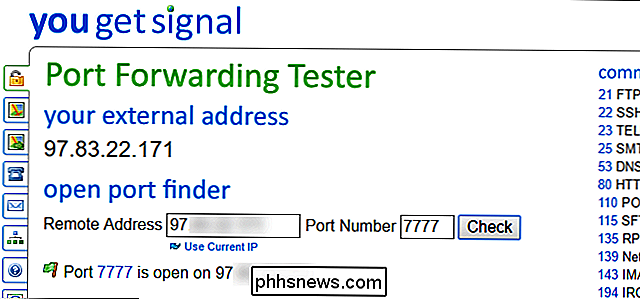

Mais detalhes sobre o OneGet, Gerenciador de gerenciamento de pacotes do Windows 10
Descobrimos recentemente o OneGet, uma estrutura de gerenciamento de pacotes incluída no PowerShell e no Windows 10. Aprendemos muito mais sobre o OneGet e seu futuro desde então. O OneGet era originalmente um produto do Open Source Technology Center da Microsoft. Não é apenas inspirado por gerenciadores de pacotes Linux de código aberto, o próprio OneGet também é open source.

Como alterar o endereço de email principal da sua conta da Microsoft
O endereço de email principal da sua conta da Microsoft é o que você usa para entrar no Windows e em outros serviços da Microsoft. Se você preferir usar um endereço diferente daquele com o qual você se inscreveu, mesmo que seja um endereço que não seja da Microsoft, é uma mudança fácil de fazer. Se você estiver usando uma conta da Microsoft para entrar no Windows, você não está preso usando a conta com a qual você se inscreveu.



